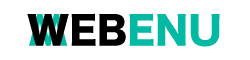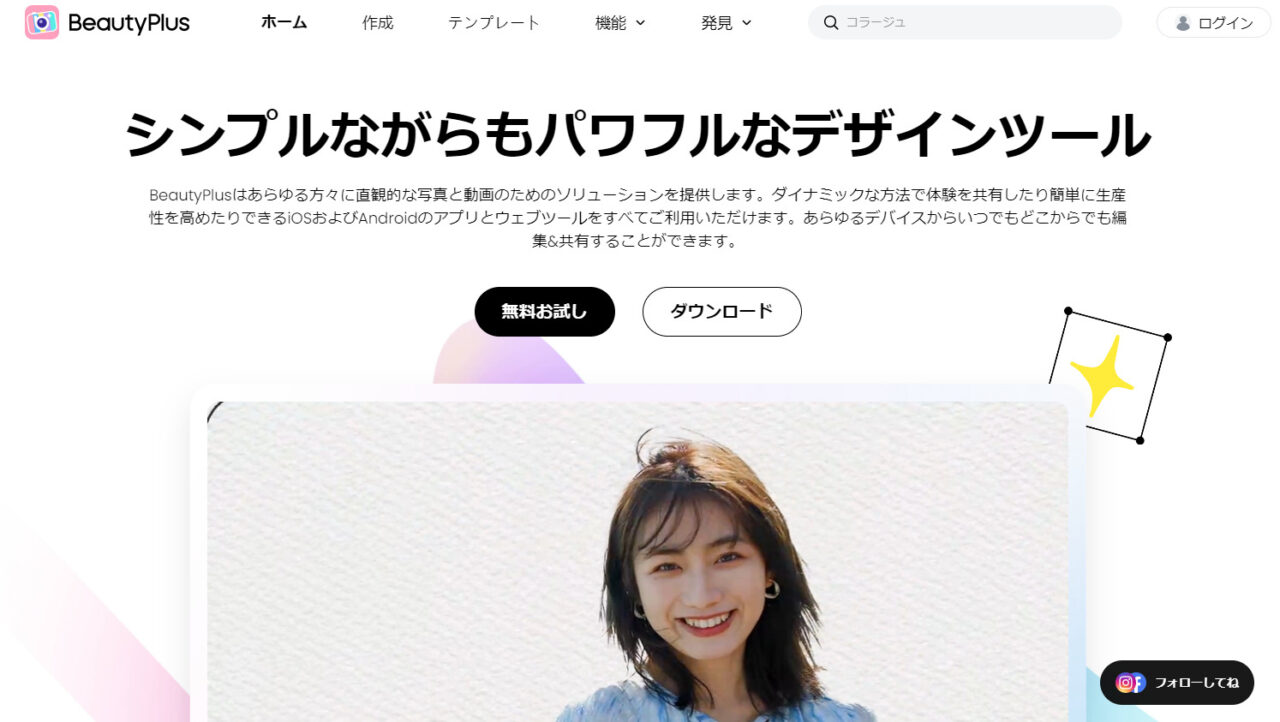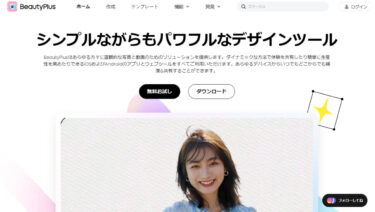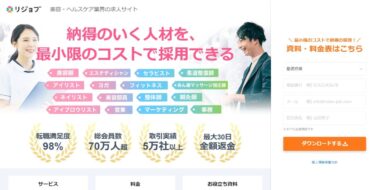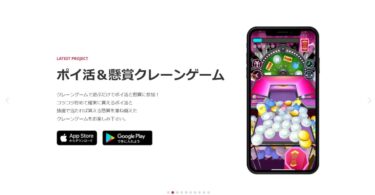「写メを加工したいんだけど、BeautyPlus(ビューティープラス)ってどう使うの?」
「無料で使えるの?」
「どんな機能があるの?」
と、気になっている方も多いのではないでしょうか?
この記事では、BeautyPlus(ビューティープラス)がどんなアプリなのか、また、使い方やどんな機能があるかをわかりやすく解説します。
初めての方でもこの記事を読むと、写メや画像を自分の好みに加工できるようになりますよ。
スポンサーリンク
– 転職2.0 日本人のキャリアの新・ルール– コンサルが「最初の3年間」で学ぶコト 知らないと一生後悔する99のスキルと5の挑戦
– AI分析でわかった トップ5%社員の習慣
BeautyPlus(ビューティープラス)とは?
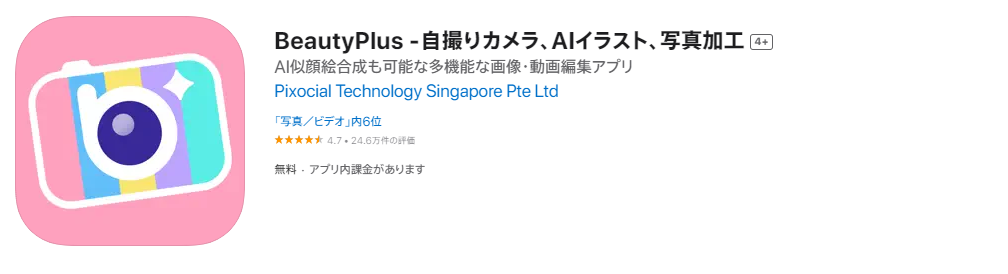
BeautyPlus(ビューティープラス)は、独自のフィルターや加工機能のある画像編集ツールで、8億ダウンロードを超える人気カメラアプリです。
写真の明るさを調整したり、スタンプを入れたり色々な加工ができます。
BeautyPlus(ビューティープラス)は無料で使えるの?
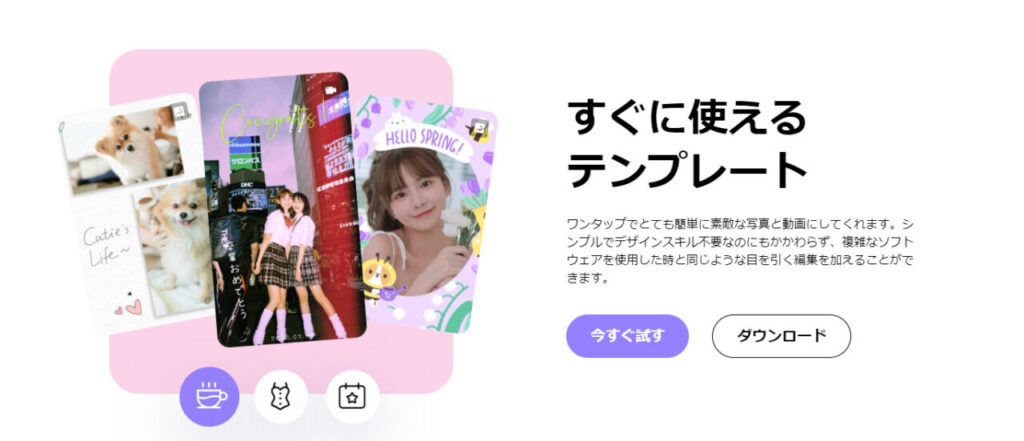
BeautyPlus(ビューティープラス)は無料で使えます。課金しないと使えない機能がありますが、無料で使えるものだけでもかなりの種類があり、多彩な加工が可能です。
無料で使える機能の例
BeautyPlus(ビューティープラス)で右上にダイヤモンドマークがついていないものが、無料で使える機能になります。以下がその一例です。
無料のレタッチ機能
- スマート美顔:肌、顔の輪郭を美しくシャープにできます
- メイクアップ:チーク、輪郭、アイメイクなどを変更できる
- ペイント:肌の色を塗り変える
- 肌磨き:肌の明るさを調整できる
- 頭のサイズ:頭の大きさを調整し、小顔にできる
- でか目:目の大きさを調整できる
- 輪郭:輪郭の陰影を調整する
- 美歯:歯の色を調節し、白くできる
無料の編集機能
- クロップ:画像を反転、縦横のサイズ比率を変更できる
- 調整:明度を変更、光補正、コントラスト、色温度などを調整できる
- AIアート:元画像からAIアートを作る
- AR効果:動きのあるスタンプ機能や装飾加工ができる
- モザイク:モザイクや単色での塗りつぶしができる
- フィルター:画像に、設定された色調のフィルターをかける
- スタンプ:画像にスタンプを挿入できる
- ブラシ:なぞった部分に選択した効果を適用できる
- 文字:テキストを挿入できる
- 背景:画像のサイズ外の背景色を変更できる
他にも加工したまま動画を撮影する「撮影モード」や、背景だけをぼかして撮影する「映画モード」も利用できます。
課金すればさらに多くの機能やスタンプが使えますが、無料のものだけでも十分に、SNS用や友達と共有して楽しむ写真が作れますよ!
BeautyPlus プレミアムに課金するといくらかかる?
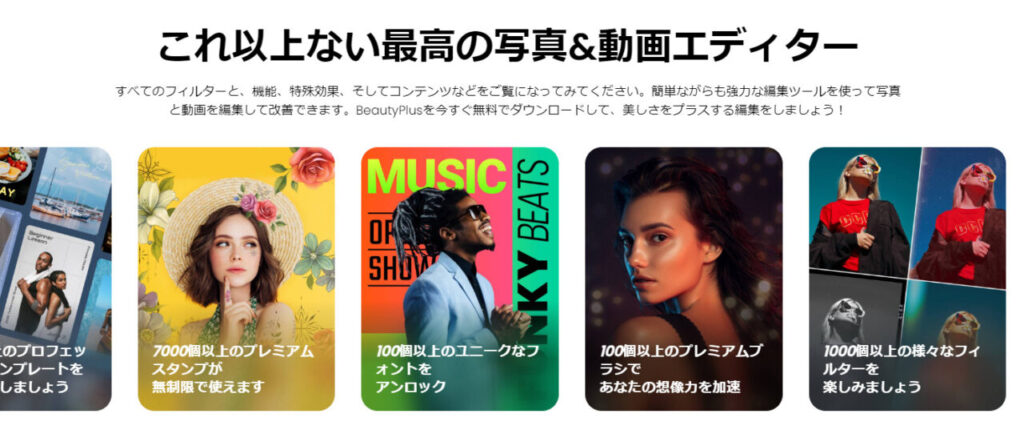
課金プランの「BeautyPlus プレミアム」は、1ヶ月ごとだと月額1,000円(税込)、年間料金プランで5,400円(税込、1か月あたり450円)になっています。
7日間の無料お試し期間があるので、気になる方は使ってみて、良ければ有料プランに課金すれば良いでしょう。
課金したくない時は、無料の7日間がすぎる前に契約を解除しないと自動的に課金されてしまうので、気を付けてください。
課金すると使える機能
BeautyPlusプレミアムに課金すると使える機能の一例をまとめてみました。
以下の通りです。
有料のレタッチ機能
- 夜間撮影モード
- コンシーラー
- ディテール
- リシェイプ
- 3Dハイライト
- しわ消し
- ニキビ消し
- ボディチューナー
- 目のクマを薄くする
- 歯の補正
有料の編集機能
- AI補正
- AIエンハンス
- 背景を除去
- リムーバー
- 分散
- 全てのスタンプ
- 全てのフィルター
- 全てのブラシ
- 全ての文字
また、BeautyPlusプレミアムに課金すると広告が表示されなくなるので、快適に使えるようになります。
BeautyPlus(ビューティープラス)アプリの登録方法
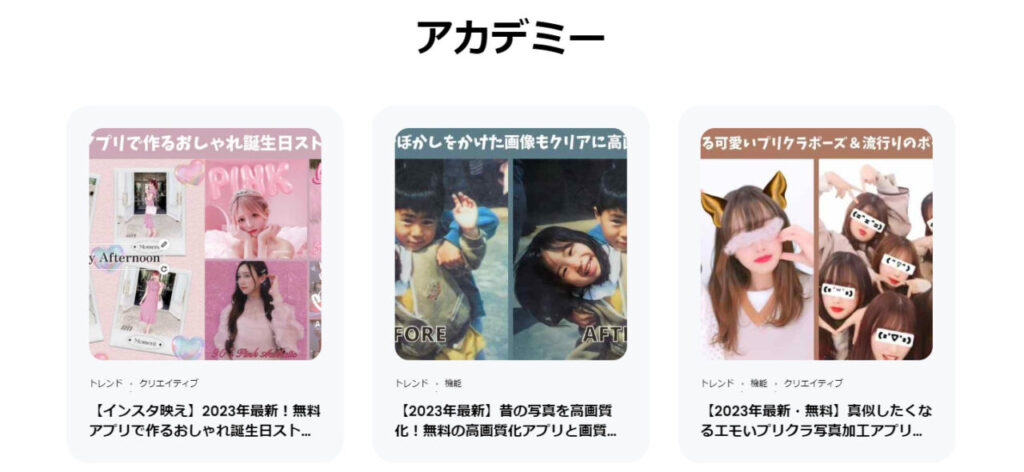
アプリストアからBeautyPlus(ビューティープラス)をダウンロードします。
PC版でも加工機能は利用できますよ(ただし撮影はできません)。
BeautyPlus(ビューティープラス)のアプリを開いて登録しましょう(ここではiPhone版を解説しています)。
- 「次のステップ」をクリックします。
- 左上の×ボタンをクリックします。
- 利用規約を確認します(英語になっているので翻訳機能を使いましょう)。
- 問題なければ「同意」ボタンにチェックを入れます。
これでBeautyPlus(ビューティープラス)が使えるようになりました。
BeautyPlus(ビューティープラス)の主な機能と使い方
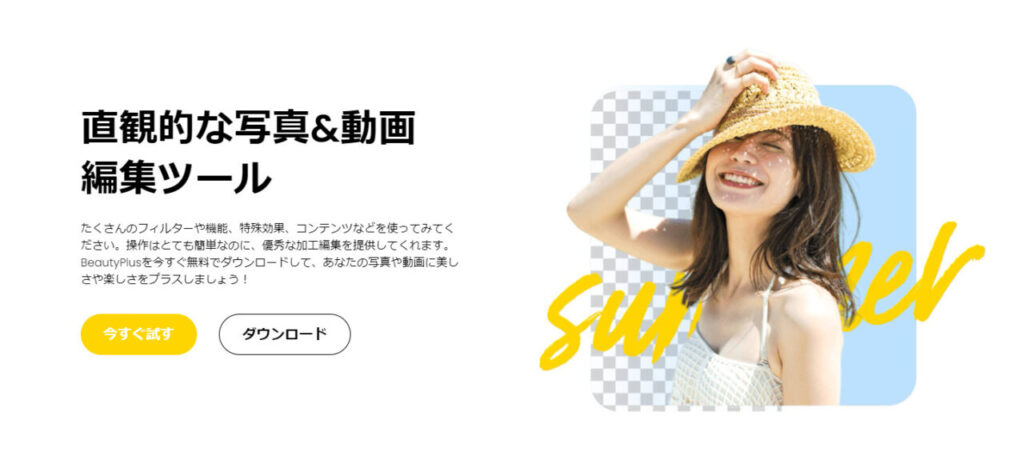
BeautyPlus(ビューティープラス)の主な機能と使い方を解説します。
- スマホで撮影した写真や動画を加工する
- BeautyPlus(ビューティープラス)のアプリで写真や動画を撮影する
- 撮影補助機能の使い方
1.スマホで撮影した写真や動画を加工する
すでに撮影している写真を加工する場合の手順です。
- 中央下の「+」マークをタップします。
- 「写真編集」をタップし、加工したい写真を選びます。
- 使いたい機能を選択し、調整が終わったら右下の「✓」マークをタップします。
- 右上の「保存」ボタンをタップすれば、加工した写真が保存されます。
2.BeautyPlus(ビューティープラス)のアプリで写真や動画を撮影する
BeautyPlus(ビューティープラス)のアプリから、新規で写真や動画を撮影する手順です。
- 中央下の「+」マークをタップします。
- 「カメラ」をタップします。
- 「撮影」「動画」「映画モード」の中から使いたいものを選びます。
- スタンプや、フィルターなど使いたい機能があれば選びましょう。
- 中央下のカメラマークで撮影できます。
- ダウンロードボタンをタップすれば、写真が保存されます。
3.撮影補助機能の使い方
撮影を補助する機能の使い方です。
- 撮影モード中に、上部の三点マークをタップする。
- 「フラッシュ機能」「タイマー機能」「タッチ撮影」「ナイトモード」「設定」などの機能が使えます。
「設定」からは、連続撮影の機能、写真に透かしのロゴを入れる、シャッター効果音の設定などができます。
状況に応じて利用してみましょう。
まとめ|BeautyPlusでSNS映えする写真を撮ろう!
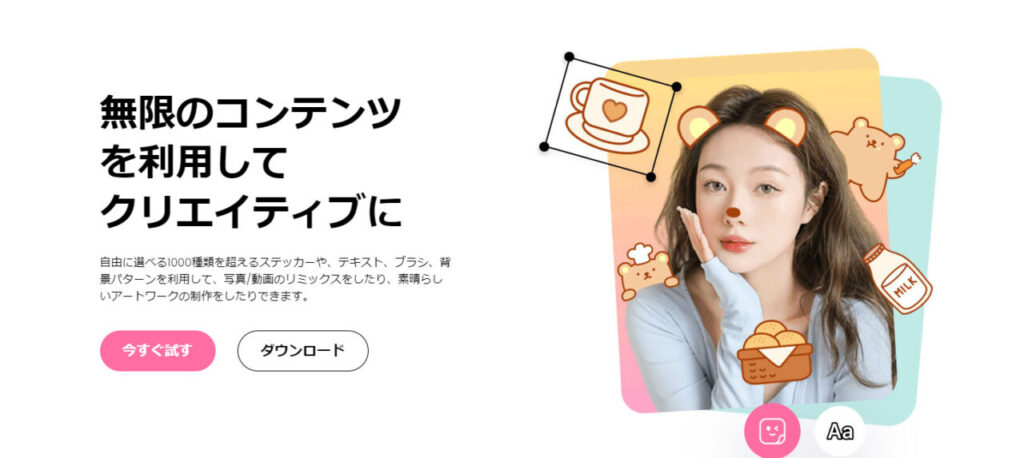
BeautyPlus(ビューティープラス)は無料で使える機能が満載の人気カメラアプリです。
「SNS映えする写真を作りたい!」「友達と面白い写真を共有したい!」といった時にきっと活躍してくれるでしょう。
まだ使ったことのない方は、ぜひビューティープラスを利用して楽しい写真の加工をしてみてはどうでしょうか。
<参考記事>